Cum să utilizați Mesaje sau iChat pentru a partaja ecranul Mac-ului dvs
Mesaje și clientul de mesagerie iChat anterior Mesaje înlocuite au o caracteristică unică care vă permite să partajați desktopul Mac cu un prieten Messages sau iChat. Partajarea ecranului vă permite să vă prezentați desktopul sau să cereți ajutor prietenului dvs. cu o problemă pe care o aveți. Dacă o permiteți, puteți, de asemenea, să-l lăsați pe prietenul dvs. să preia controlul asupra Mac-ului dvs., ceea ce este util dacă prietenul dvs. vă arată cum să utilizați o aplicație sau vă ajută să remediați o problemă.
Informațiile din acest articol se aplică pentru Mesaje pe Mac-uri care rulează macOS Catalina (10.15) prin OS X Mountain Lion (10.8) și pentru iChat pe Mac-uri care rulează OS X Lion (10.7) sau o versiune anterioară. Apple a înlocuit iChat cu Messages în iulie 2012.
Partajarea în cooperare a ecranului este o modalitate excelentă de a remedia problemele cu un prieten. De asemenea, oferă o modalitate unică de a-i învăța pe alții cum să folosească a aplicație Mac. Când partajați ecranul cuiva, este exact ca și cum ați fi așezat la computerul acelei persoane. Puteți prelua controlul și lucra cu fișiere, foldere și aplicații — orice este disponibil pe sistemul Mac partajat. De asemenea, puteți permite cuiva să vă partajeze ecranul.
Configurați partajarea ecranului
Înainte de a putea cere cuiva să partajeze ecranul Mac-ului dvs., trebuie mai întâi configurați partajarea ecranului Mac în secțiunea Partajare preferințe de sistem a Mac. După ce activați partajarea ecranului, puteți utiliza Mesaje sau iChat pentru a permite altora să vă vadă Mac-ul sau pentru ca dvs. să vedeți Mac-ul altcuiva.
De ce să folosiți Messages sau iChat pentru partajarea ecranului?
Nici Messages, nici iChat nu funcționează partajarea ecranului. În schimb, procesul folosește sistemul încorporat VNC (Virtual Network Computing) clienți și servere de pe Mac-ul dvs. Deci, de ce să folosiți aplicațiile de mesagerie pentru a iniția partajarea ecranului?
Folosind aplicațiile de mesagerie, puteți partaja ecranul Mac-ului dvs. pe internet. Și mai bine, nu trebuie configurați redirecționarea portului, firewall-uri sau routerul dvs. Dacă puteți folosi Messages sau iChat cu prietenul dvs. de la distanță, atunci partajarea ecranului ar trebui să funcționeze atâta timp cât există o conexiune la rețea suficient de rapidă între voi doi.
Mesajele sau partajarea ecranului bazată pe iChat nu pot fi folosite cu ușurință pentru acces de la distanță pe propriul dvs. Mac, deoarece aplicațiile de mesagerie presupun că există cineva prezent la ambele mașini pentru a iniția și accepta procesul de partajare a ecranului. Dacă încercați să utilizați Messages sau iChat pentru a vă conecta la Mac în timp ce sunteți pe drum, nu va exista nimeni pe Mac care să accepte cererea de conectare. Așadar, salvați aplicațiile de mesagerie pentru partajarea ecranului între dvs. și o altă persoană. Puteți folosi alte metode de partajare a ecranului atunci când doriți să vă conectați la propriul Mac de la distanță.
Partajarea ecranului folosind mesaje
Dacă rulați macOS Catalina (10.15) sau o versiune anterioară prin OS X Mountain (10.8), aveți aplicația Mesaje pe Mac.
-
Lansa Mesaje, situat în Aplicații pliant. Poate fi prezent și în Dock.
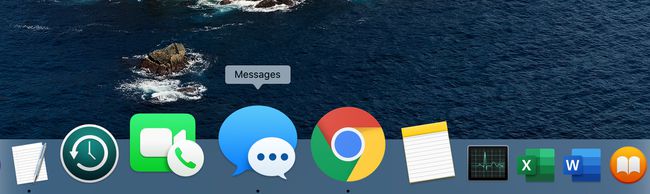
-
Inițiază o conversație cu prietenul tău sau selectează o conversație deja în curs în Mesaje.
Messages folosește ID-ul tău Apple și iCloud pentru a iniția procesul de partajare a ecranului, deci ecran partajarea cu Messages nu funcționează pentru Bonjour sau alte tipuri de conturi Messages, ci doar cu Apple ID conturi.
-
În conversația selectată, faceți clic pe Detalii butonul din partea dreaptă sus a ferestrei de conversație.
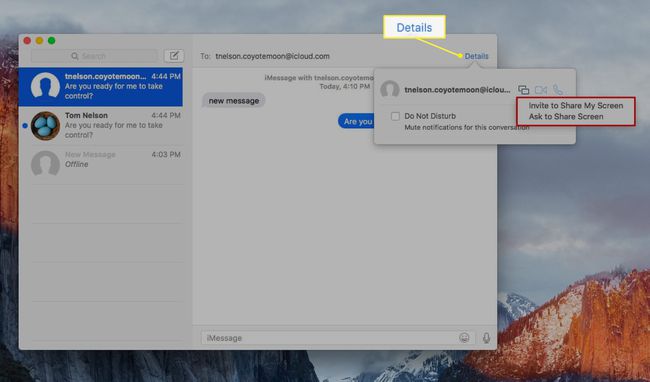
-
Din fereastra pop-up care se deschide, faceți clic pe Partajarea ecranului buton. Arată ca două mici afișaje.
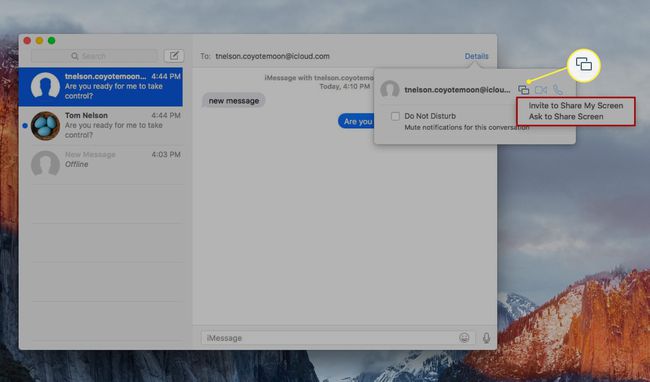
-
Apare un al doilea meniu pop-up. Alegeți fie să Invita laPartajați ecranul meu sau Solicitați să partajați ecranul.

Prietenului i se trimite o notificare, informându-l că a fost fie invitat să vă vadă ecranul, fie că îi cereți să-și vadă ecranul.
-
Apoi, prietenul acceptă sau respinge cererea. Dacă prietenul acceptă solicitarea, partajarea ecranului începe.
Prietenul care vizualizează desktopul Mac-ului dvs. poate vedea doar inițial desktop-ul și nu va putea interacționa direct cu Mac-ul dvs. Totuși, aceștia pot solicita posibilitatea de a vă controla Mac-ul selectând opțiunea Control din fereastra Partajare ecran.
Veți vedea o notificare că a fost solicitat controlul. Acceptați sau respingeți cererea.
Oricare dintre părți poate încheia partajarea ecranului făcând clic pe pictogramă dublu afișaj intermitent în bara de meniu și apoi selectând Terminați partajarea ecranului din meniul derulant.
Partajați ecranul Mac-ului dvs. cu un prieten iChat
Dacă rulați OS X Lion (10.7) sau o versiune anterioară pe Mac, aveți iChat în loc de Messages.
Lansați iChat.
În fereastra listei iChat, selectați unul dintre prietenii dvs. Nu trebuie să aveți un chat în desfășurare, dar prietenul trebuie să fie online și trebuie să selectați persoana în fereastra listei iChat.
-
Selectați Prieteni > Partajați ecranul meuCu [numele prietenului tău].
Pe Mac se deschide o fereastră de stare a partajării ecranului, care spune „Se așteaptă răspuns de la [amicul tău]”.
-
Când prietenul dvs. acceptă solicitarea de a partaja ecranul dvs., vedeți un banner pe desktop care spune „Partajare ecran cu [numele prietenului]." După câteva secunde, bannerul dispare, iar prietenul tău începe să-ți vadă desktopul de la distanță.
Când cineva îți partajează desktopul, are aceleași drepturi de acces ca și tine. Pot copia, muta și șterge fișiere, pot lansa sau închide aplicații și pot schimba preferințele de sistem. Ar trebui să partajați ecranul doar cu cineva în care aveți încredere.
Selectați Prieteni > Terminați partajarea ecranului pentru a încheia sesiunea de partajare a ecranului.
Vizualizați ecranul unui prieten folosind iChat
Pentru a solicita posibilitatea de a partaja ecranul altcuiva:
Lansați iChat.
În fereastra listei iChat, selectați unul dintre prietenii dvs. Nu trebuie să aveți un chat în desfășurare, dar prietenul trebuie să fie online și trebuie să îl selectați în fereastra listei iChat.
-
Selectați Prieteni > Solicitați să distribuiți [numele prietenului tău] Ecran.
O solicitare este trimisă prietenului dvs. prin care îi cere permisiunea de a-și partaja ecranul.
Dacă persoana vă acceptă solicitarea, desktopul dvs. se micșorează la o vizualizare în miniatură, iar desktopul prietenului dvs. se deschide într-o fereastră centrală mare.
Lucrează pe desktopul prietenului tău la fel ca și cum ar fi propriul tău Mac. Prietenul tău vede tot ce faci, inclusiv vedea mouse-ul mișcându-se pe ecran. La fel, vezi orice face prietenul tău. Puteți chiar să intrați într-o remorcheră prin intermediul cursorului mouse-ului partajat.
Comutați între cele două desktopuri, al prietenului dvs. și al dvs., făcând clic în fereastra pentru orice desktop pe care doriți să lucrați. De asemenea, puteți trage și plasa fișiere între cele două desktop-uri.
Renunță la vizualizarea desktopului prietenului tău trecând la propriul desktop, apoi selectând Prieteni > Terminați partajarea ecranului. De asemenea, puteți face clic pe Închide butonul din vizualizarea în miniatură a desktopului prietenului tău.
